QR코드 만드는 3가지 방법 총정리(사이트, 어플 등)
- IT관련/컴퓨터 꿀팁
- 2020. 10. 3.
QR코드는 바코드의 일종으로 간단한 데이터를 전달하는 데 사용됩니다. 요즘 QR코드 인증을 사용하는 이유도 자신의 신원 정보들(이름/생년월일)을 전송해주기 위함입니다. 기존의 선형 바코드는 일자로 만들어져 있기 때문에 많은 정보를 담기에는 무리가 있었지만 QR 코드는 2차원의 상자 형태로 만들어져 있기 때문에 더 많은 데이터를 담을 수 있습니다. 어떤 유튜버는 간단한 게임을 QR코드로 만들어 다른 컴퓨터에서 사용할 수 있도록 만들기도 했죠.
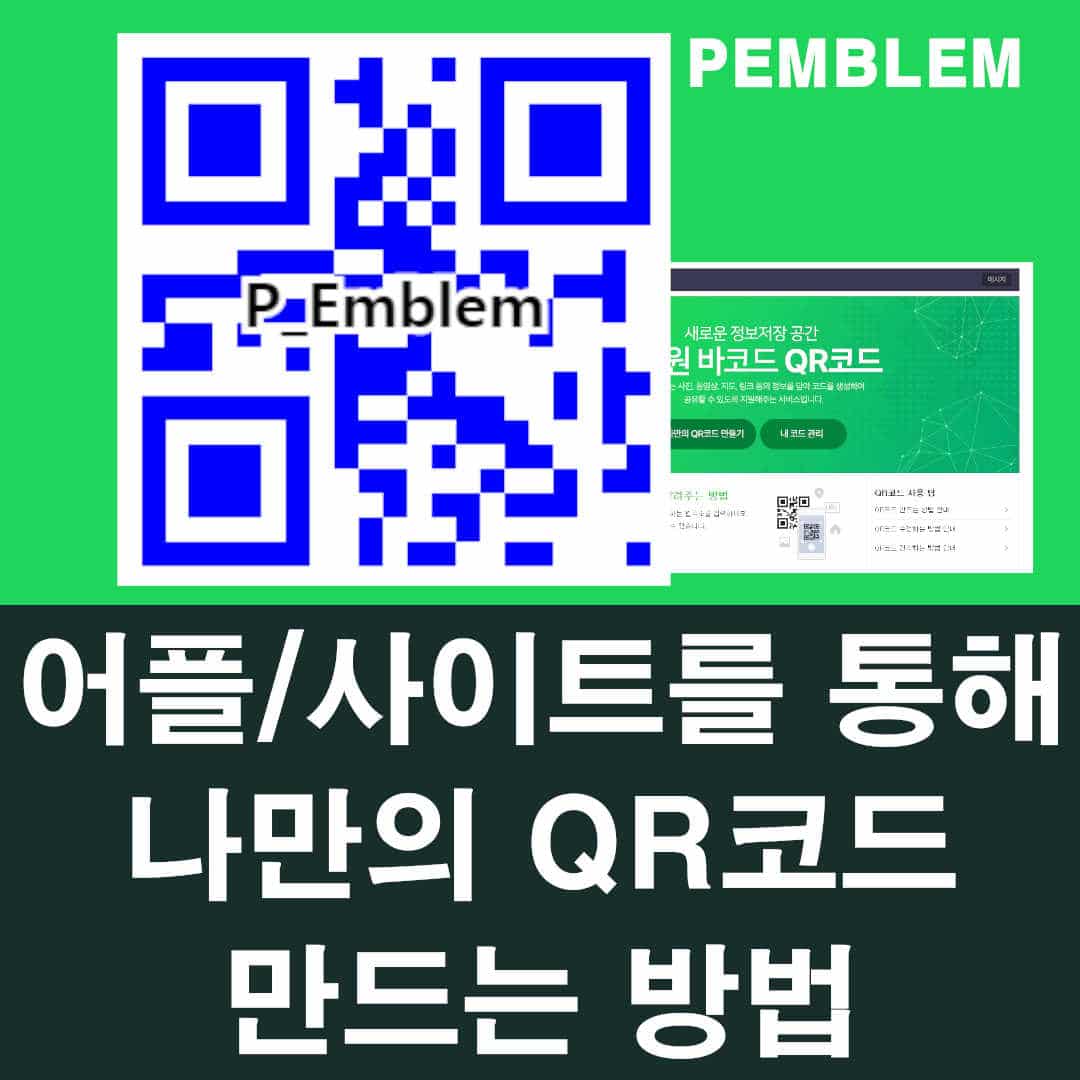
URL, 전화번호, 사이트링크, 텍스트 등 다양한 정보를 넣을 수 있고 프로그램(알고리즘)만 있다면 만드는 것도 쉬워서 다른 사람과 데이터를 공유하거나 물건을 결제하기 위해 사용하기도 하죠.
오늘은 원하는 데이터를 어떤 방법을 통해 자신이 QR 코드로 변환할 수 있는지 알아보려고 합니다. 그럼 바로 시작해 보도록 하죠.
1. 네이버 QR코드 서비스를 이용해서 QR코드 만들기
가장 먼저 소개해 드릴 방법은 네이버 QR코드를 활용하는 방법입니다. 사용하기 편리하고 기능도 많으면서 네이버에서 운영하고 있기에 신뢰성이 높죠. 또 네이버 서비스를 이용하기 때문에 네이버에 동영상이나 이미지를 업로드하고 해당 파일을 링크하는 기능 또한 사용할 수 있습니다.
네이버 :: 휴대폰의 모든 것, 네이버 QR코드
새로운 정보저장 공안 2차원 바코드 QR코드 QR코드는 사진, 동영상, 지도, 링크 등의 정보를 담아 코드를 생성하여 공유할 수 있도록 지원해주는 서비스입니다. 나만의 QR코드 만들기 내 코드 관리
qr.naver.com
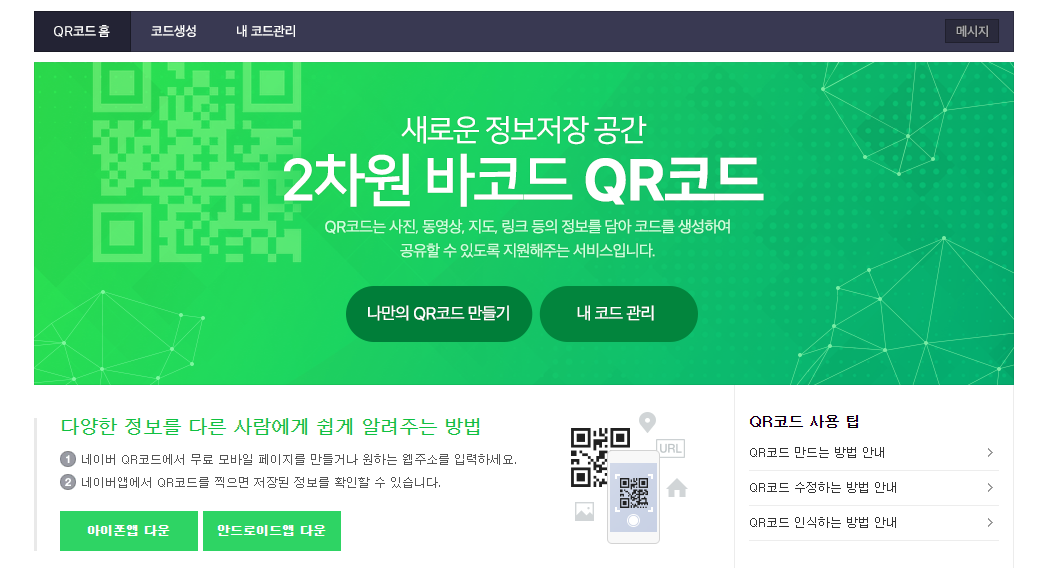
위 사이트에 접속한 뒤 중앙에 보이는 “나만의 QR코드 만들기” 버튼을 눌러 제작을 시작해 줍시다.
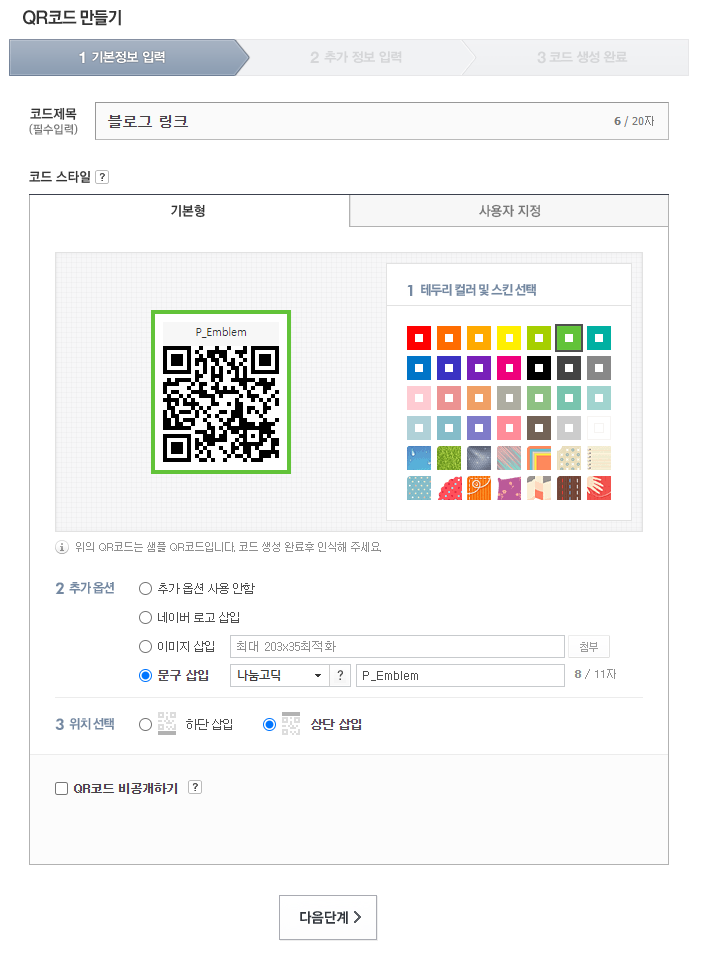
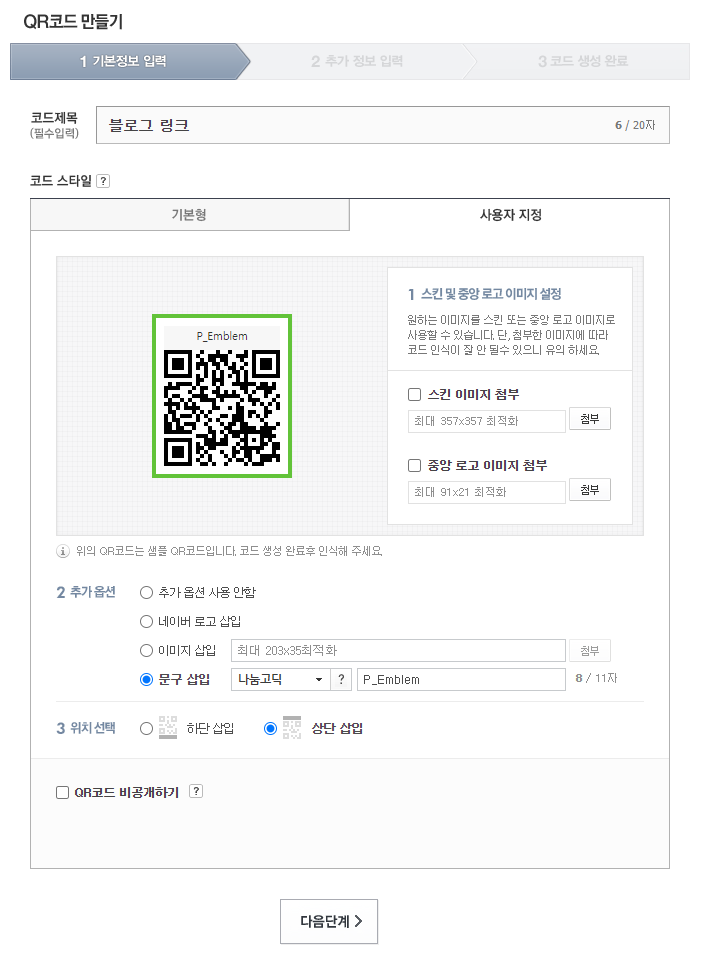
QR코드 만들기 페이지로 넘어가면 QR코드 관리 페이지에서 보일 QR코드의 이름을 정하면서 테두리, 문구 설정을 할 수 있습니다. 사용자 지정 탭에서는 자신이 원하는 로고나 이미지를 업로드하여 QR코드에 기입할 수도 있죠.
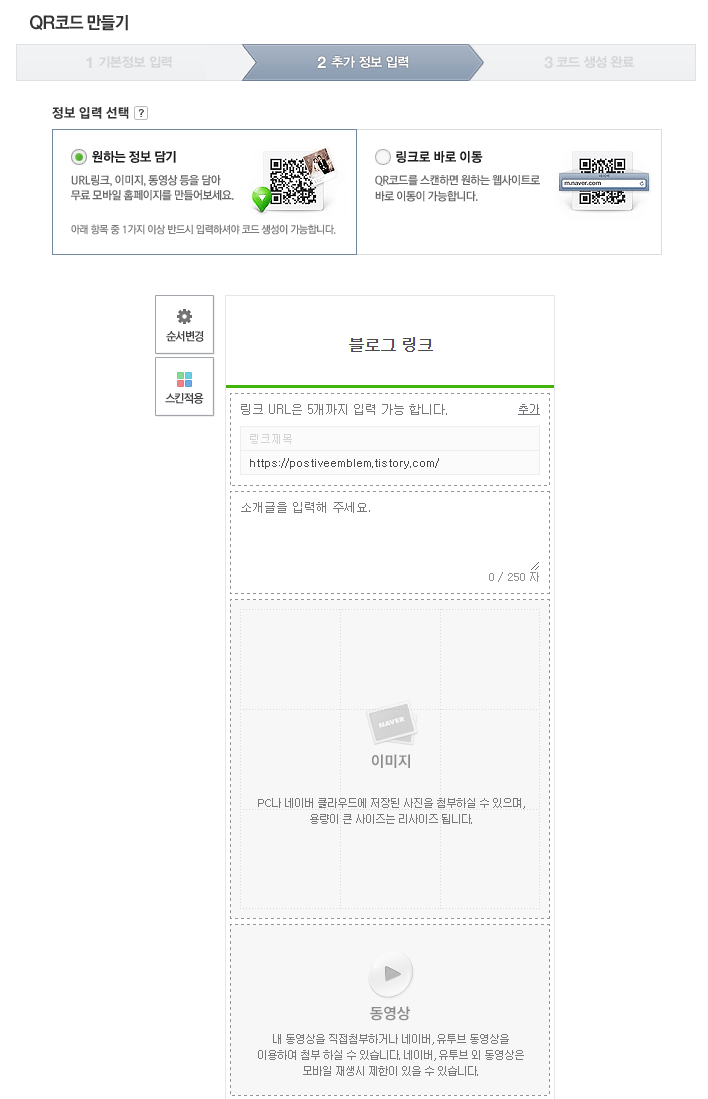
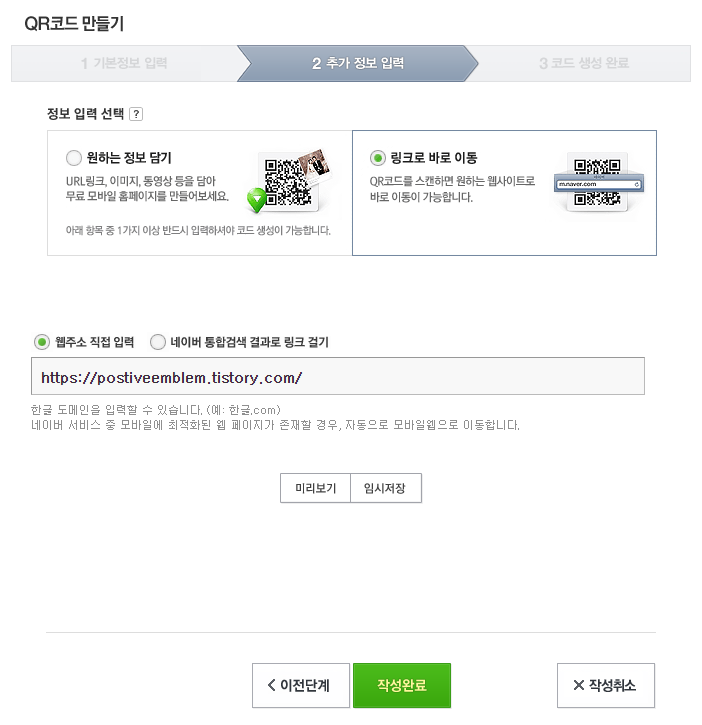
다음 단계로 넘어가면 QR코드에 어떤 데이터를 담을지 선택할 수 있습니다. 이미지나 동영상은 네이버 클라우드에 저장되어 QR코드와 연결되죠. 링크 이동은 네이버 서버를 경유하여 해당 링크로 연결되는 방식으로 작동합니다. 사이트로 바로 연결되는 방식이 아니에요.
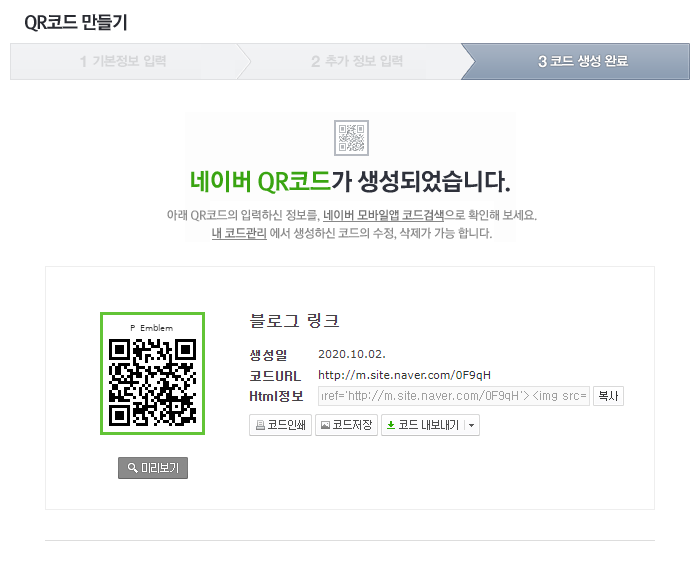
모든 정보를 기입한 뒤 QR코드 생성 버튼을 누르면 생성된 QR코드와 함께 코드에 담긴 URL 정보와 HTML 코드 작성이 가능한 사이트에 넣을 수 있는 HTML 코드가 나옵니다.
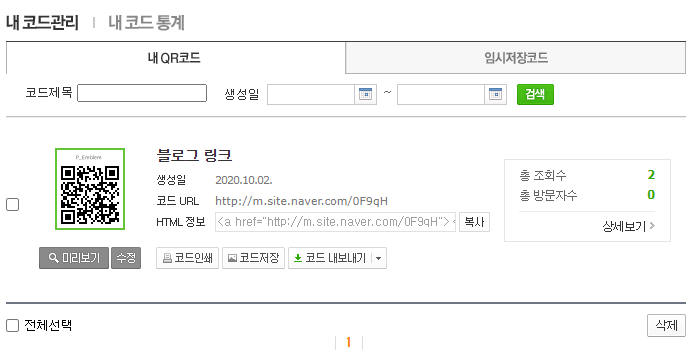
또한 처음 홈 화면에서 “내 코드 관리” 버튼을 클릭해서 자신이 만든 QR 코드들을 직접 관리할 수도 있습니다. 조회수/방문자 수를 확인 가능하고 원한다면 삭제할 수도 있습니다.
네이버 QR 코드는 네이버 서버를 경유하기 때문에 장점과 단점이 있는데요.
네이버 서비스(네이버 클라우드를 통한 미디어 공유)와 연동하여 사용하기 쉽다는 장점이 있는 반면에 네이버의 QR코드 서비스가 향후 사라지거나 네이버 서버에 장애가 있을 경우 QR코드 사용에 문제가 있을 수 있다는 단점이 있습니다.
즉 네이버 서버에 너무 크게 의존한다는 이야기입니다.
이후부터 소개해드리는 방식들은 데이터를 그대로 QR코드와 연결하는 방식이기에 저장할 수 있는 데이터는 적지만 더 안정적이라고 할 수 있을 것 같네요.
2. QR코드 생성 사이트를 통해 QR코드 만들기
두번째 방법은 QR코드 생성 사이트를 통해 데이터 그대로 QR코드로 저장하는 방법입니다. QR코드를 생성하기 위해 아래 링크를 타고 들어가 주세요.
https://ko.online-qrcode-generator.com/
QR 코드 생성기
자신의 QR 코드를 만들기 위해 무료 온라인 QR 코드 생성기. 온라인 QR 코드 바코드 생성기는 무료, 온라인, QR 코드 바코드 생성 하 실시간. 지금 당신은 QR 코드나 바코드를 만들기를 시작! 무료 온
ko.online-qrcode-generator.com
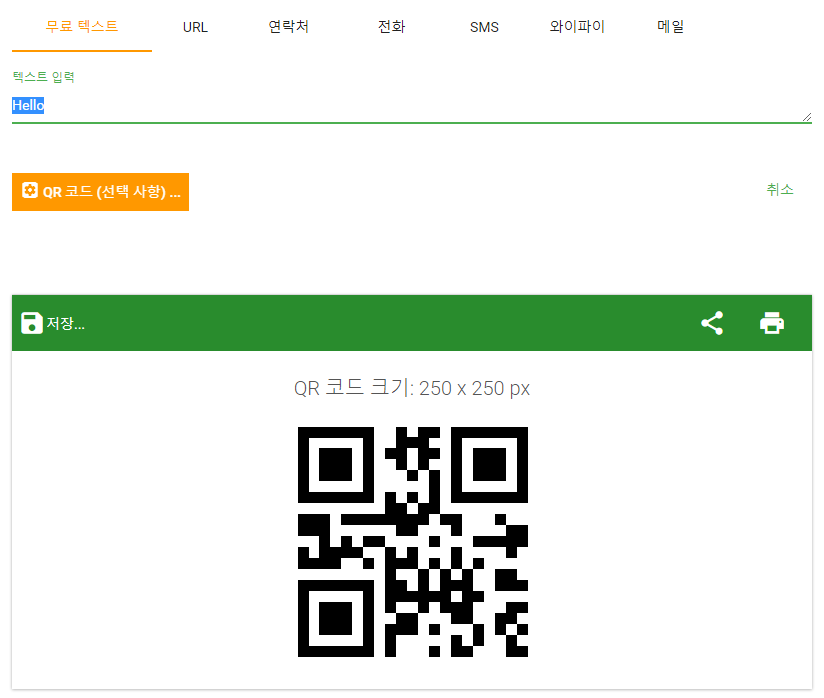
사이트 중앙에 보면 데이터 타입을 정할 수 있는 탭들이 보이고 그 아래에 데이터를 기입할 수 있는 텍스트 박스가 있는 것을 확인할 수 있습니다. 실시간으로 QR코드를 생성하는 방식이기 때문에 따로 생성 버튼을 눌러줄 필요가 없어서 편하죠.
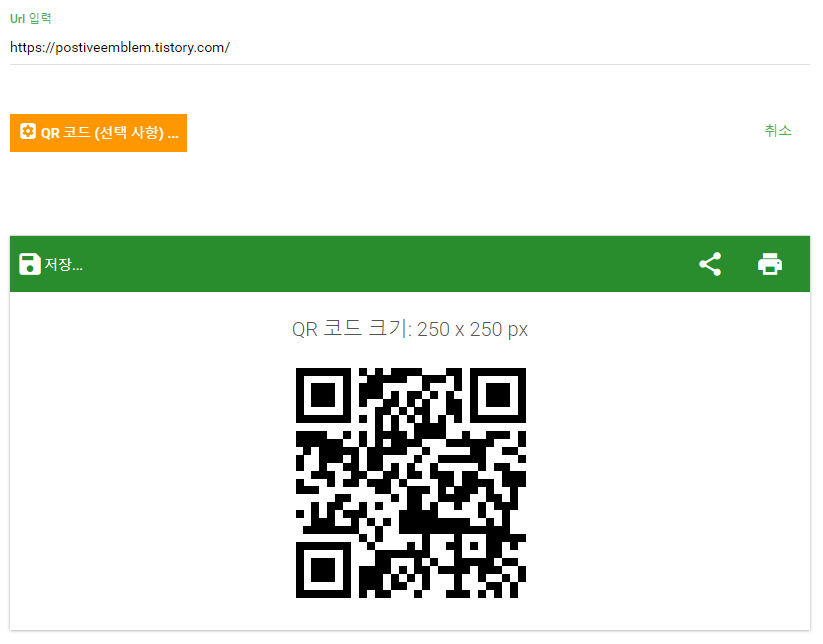
텍스트를 QR코드로 변환하여 생성할 수도 있고 URL탭에서 사이트 링크를 기입하여 생성할 수도 있고 와이파이 정보를 기입하여 공유하는 것도 가능합니다.
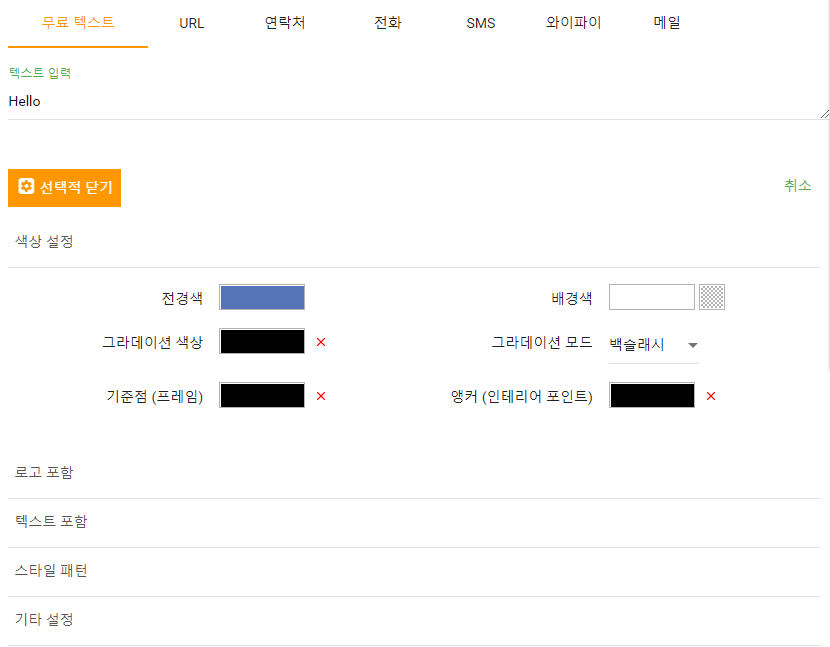
또 로그인이나 회원가입 없이 QR코드의 스타일들을 커스터마이징 할 수 있습니다. 원하는 QR코드가 생성 완료되었다면 QR코드를 클릭하거나 QR코드 왼쪽 위에 있는 저장 버튼을 눌러 파일로 저장할 수 있습니다. 다운로드 받아 사용할 곳에 붙여 놓고 공유하면 되겠죠?
아쉬운 점은 한글 텍스트의 경우 QR코드 변환이 어렵다는 점이 있겠습니다. 한글을 기입하여 코드를 생성하면 나중에 읽어왔을 때 글씨가 깨지게 됩니다. 그 외의 부분에서는 모두 잘 작동합니다.
다음 소개해드릴 방법은 모바일 환경에서 어플로 QR코드를 생성하는 방법입니다.
3. QR코드 생성 어플을 이용하여 QR코드 만들기
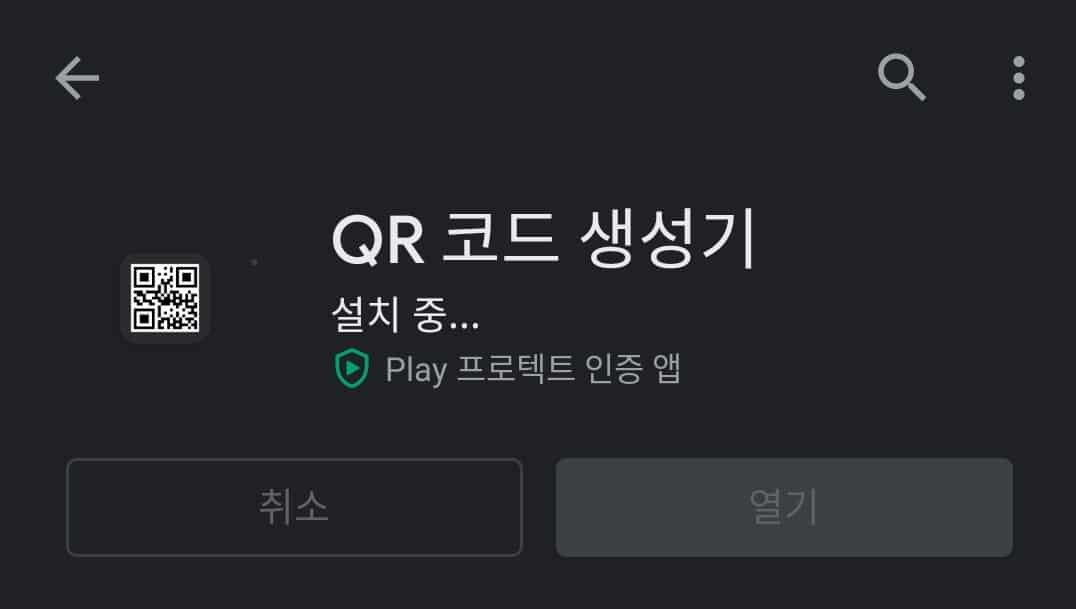
먼저 플레이 스토어에서 “QR코드 생성기”라고 검색하여 설치해주세요. 혹시 찾지 못한 분들은 아래 링크를 타고 들어가시면 다운로드하실 수 있을 거예요.
https://play.google.com/store/apps/details?id=com.ykart.tool.qrcodegen
QR 코드 생성기 - Google Play 앱
QR 코드 생성기는 화면에 표시되는 QR 코드 이미지를 만들 수 있도록 간단하고 편리한 도구입니다. 여러 콘텐츠 형식 지원은 텍스트, URL, 이메일, 전화 번호, 연락처, 위치 정보 및 SMS (가) 있습니��
play.google.com
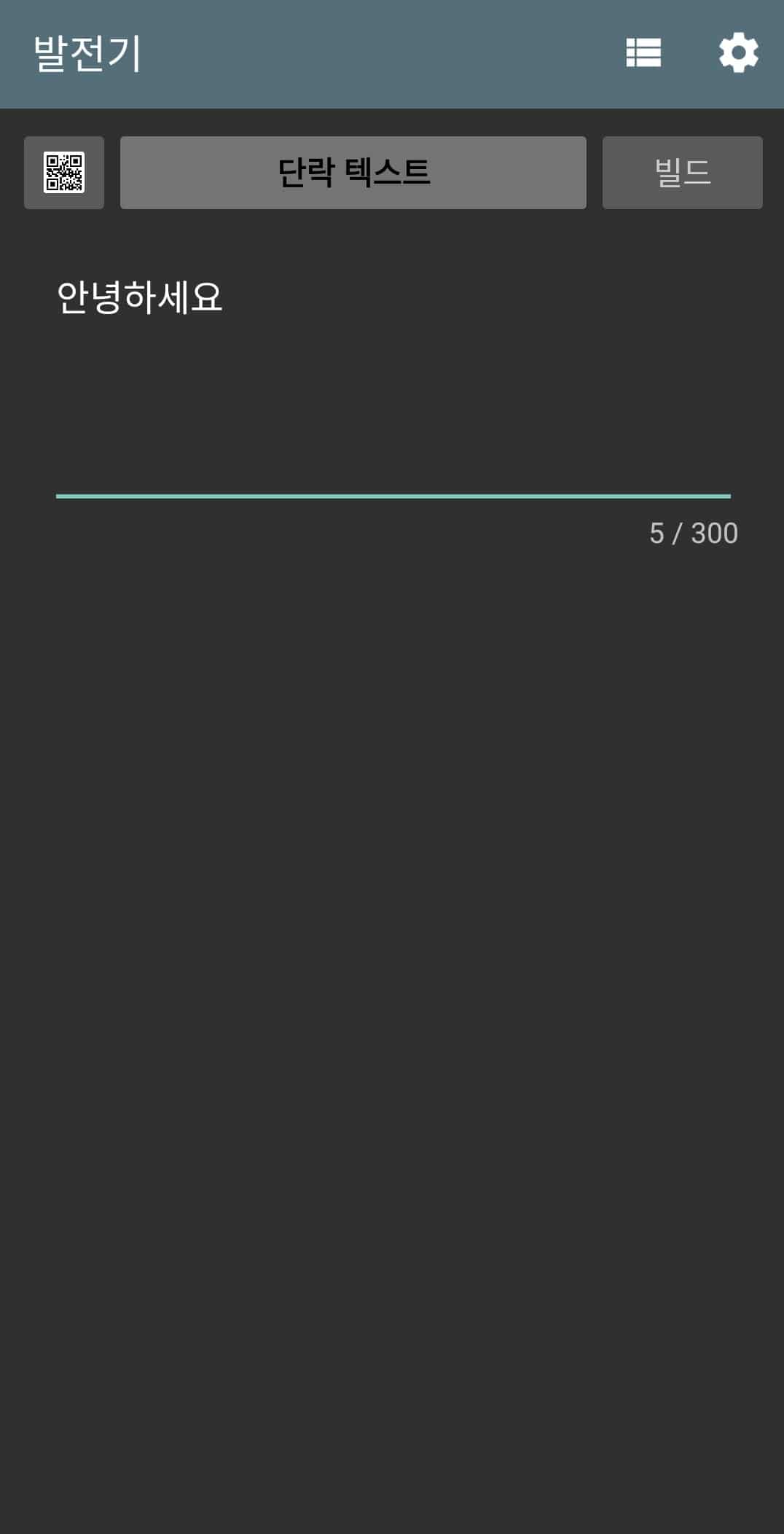
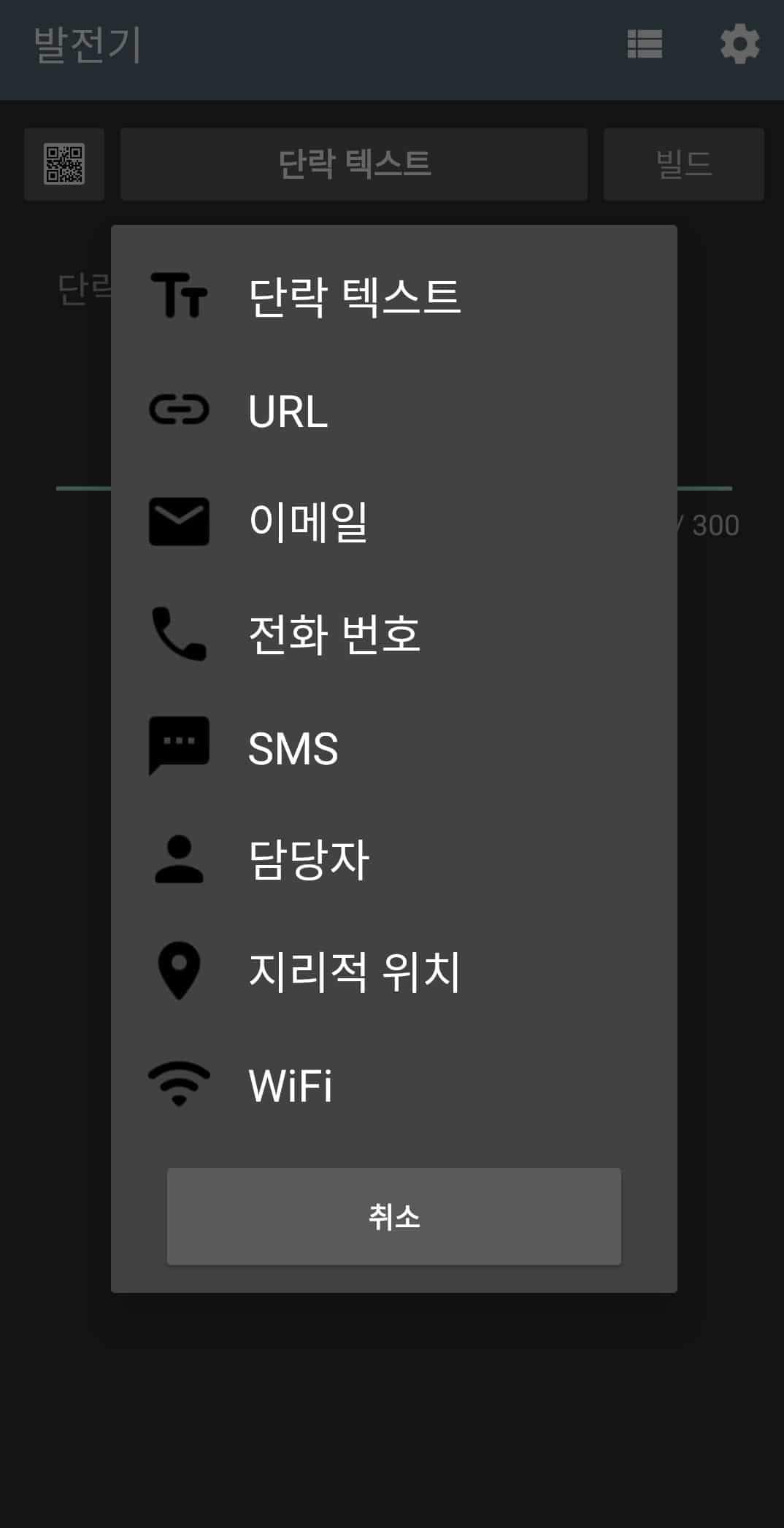
다운로드한 어플을 실행하면 위에 “발전기”라고 적혀있는데 자동번역 오류구요. 신경 안 쓰셔도 됩니다.
기본 형식이 텍스트로 되어있는데 상단 중앙의 “단락 텍스트” 버튼을 터치하면 다른 형식으로 변경할 수 있습니다.
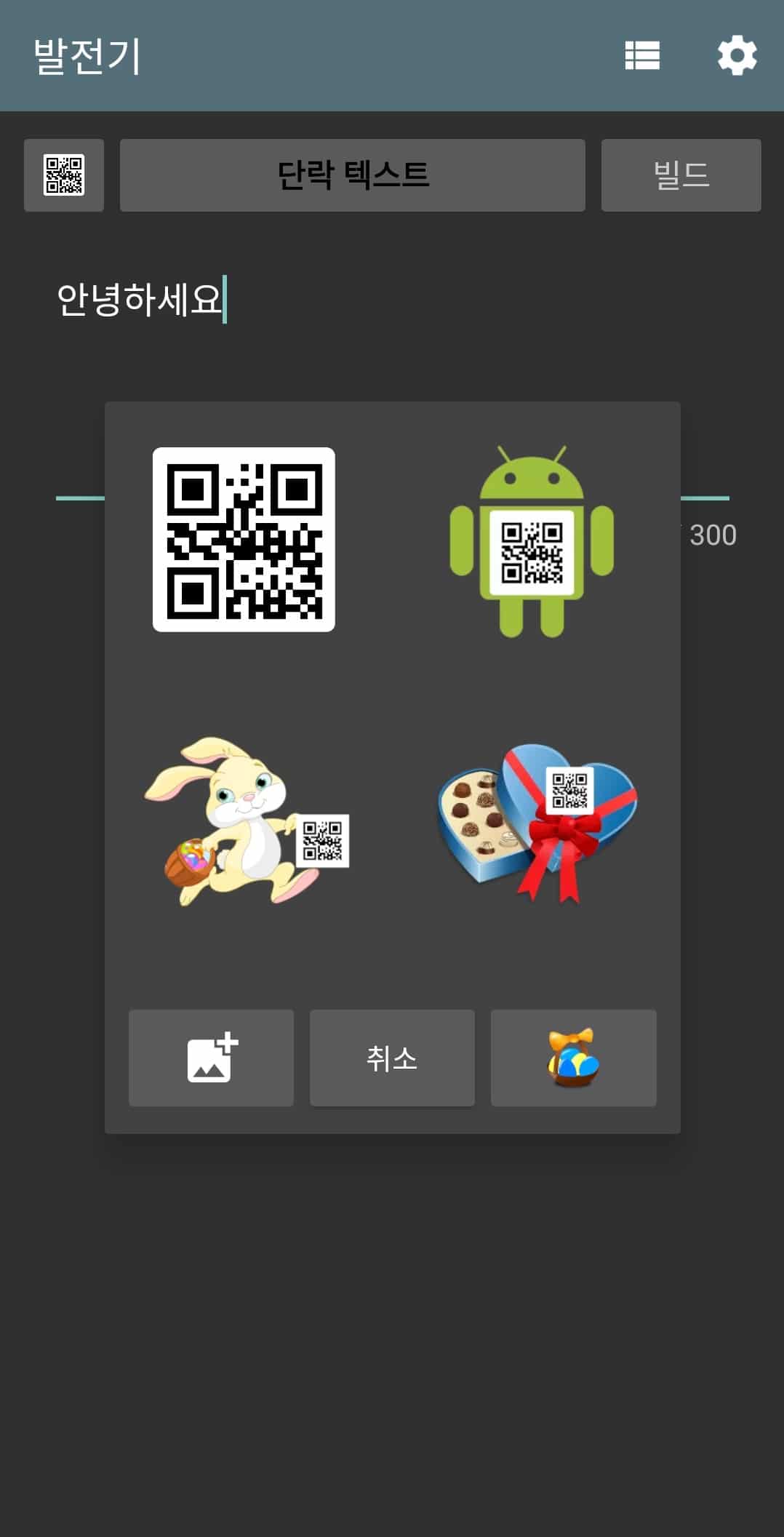
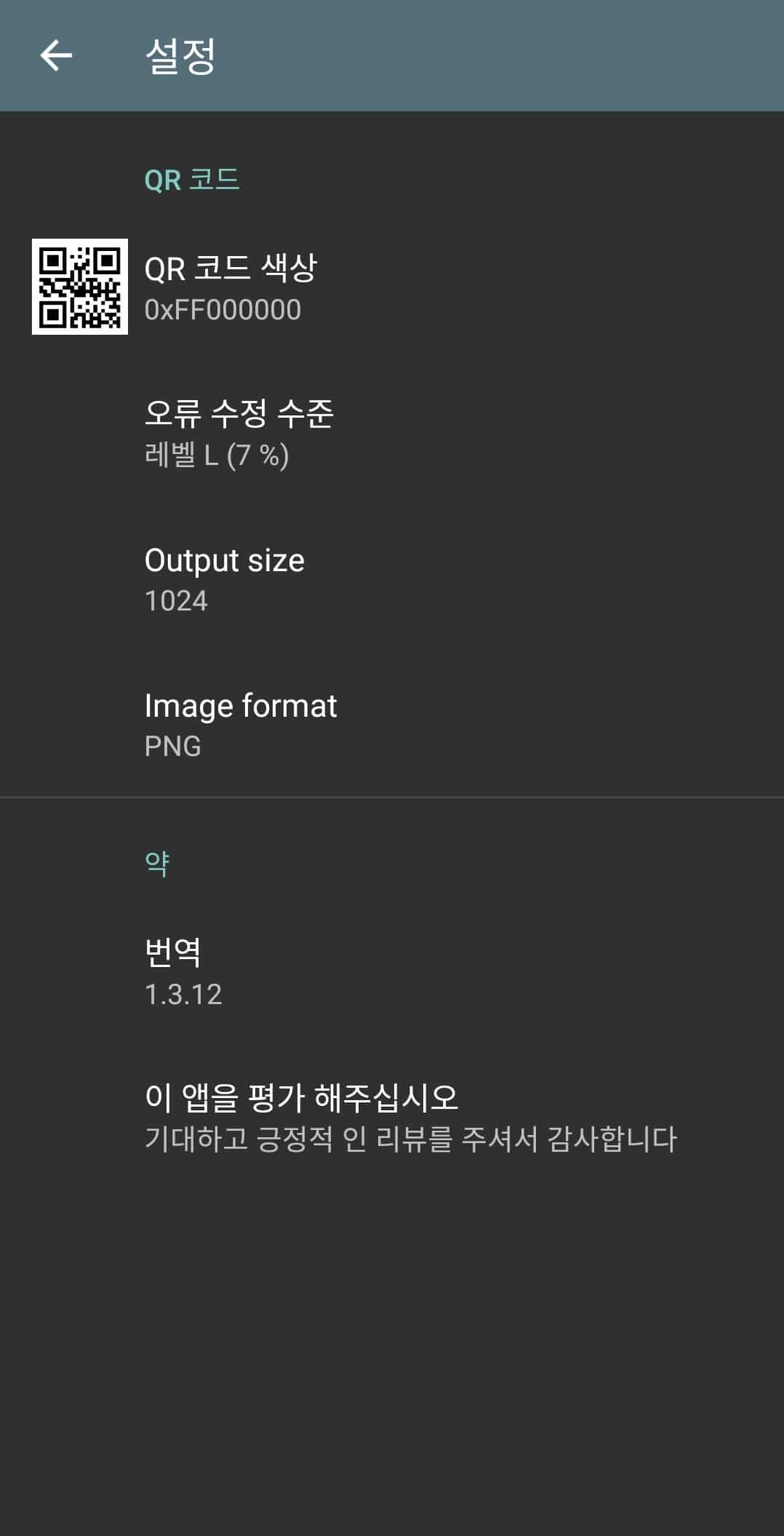
좌측 상단의 “QR 코드 아이콘” 버튼을 이용해서 QR코드 스타일을 변경할 수도 있고 좌측 상단의 “톱니바퀴 아이콘”으로 설정을 열어서 QR 코드 색이나 크기 등의 설정을 변경할 수도 있습니다.
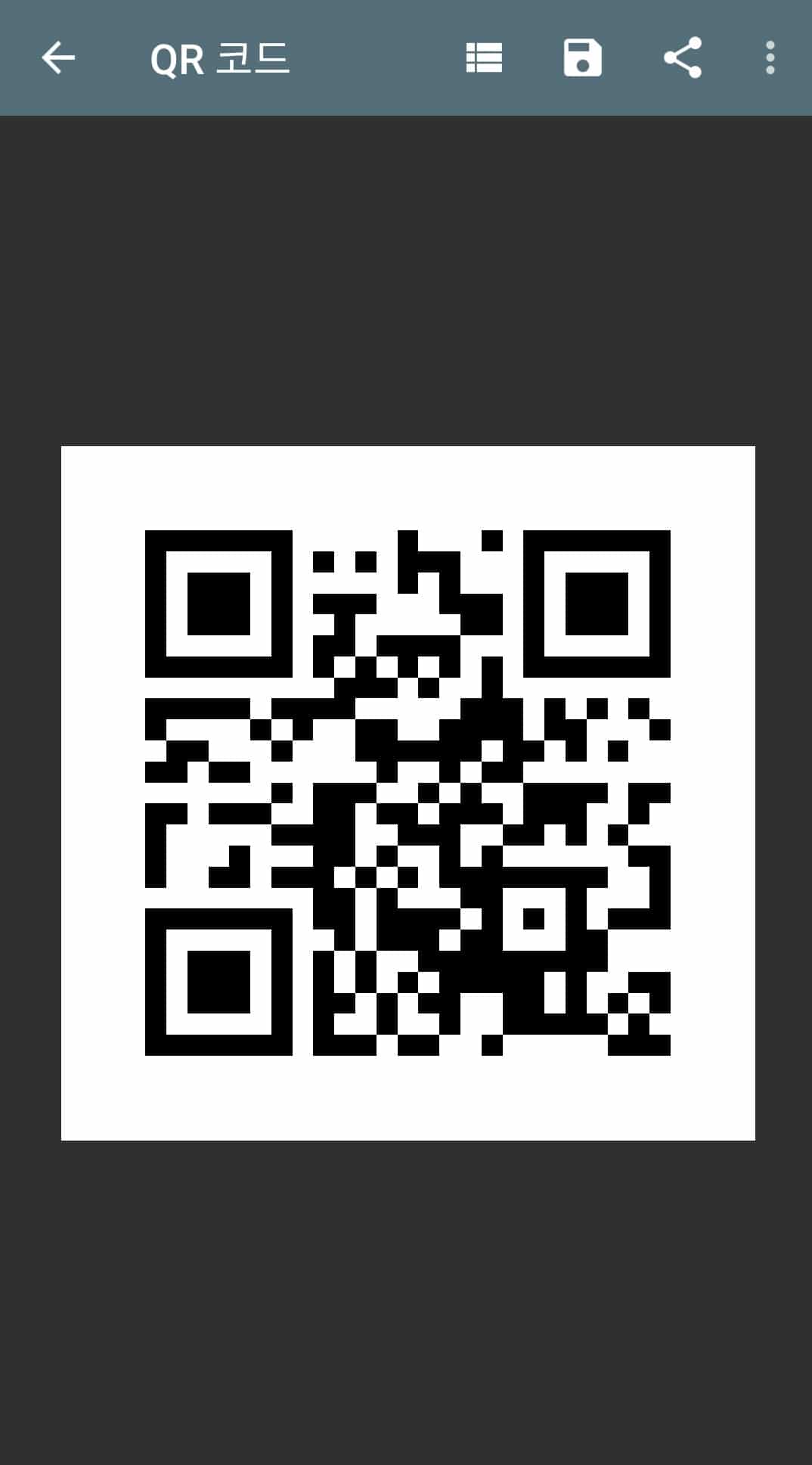
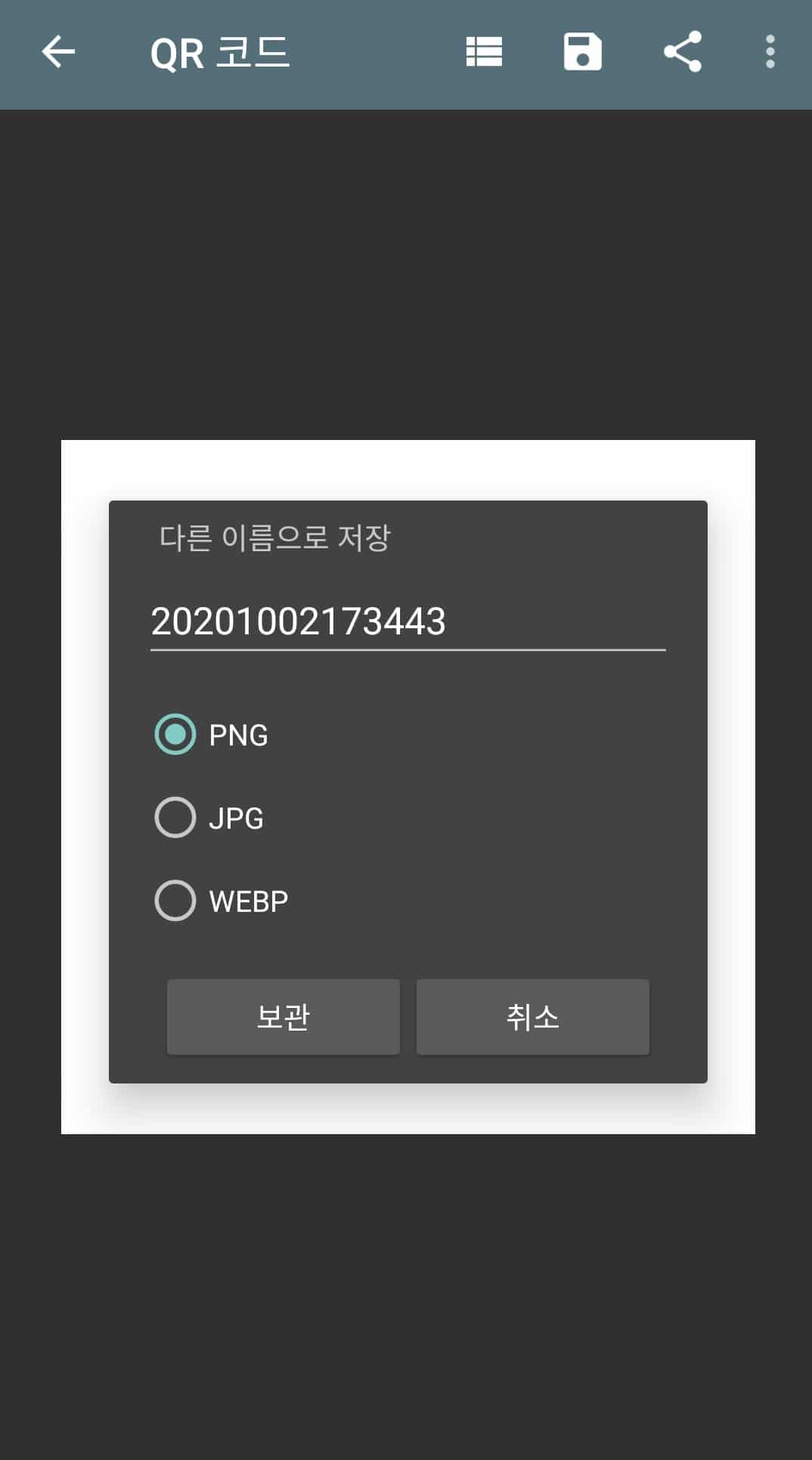
설정과 데이터 입력을 완료하셨다면 좌측 상단의 “빌드” 버튼을 눌러서 QR코드를 생성해줍시다. 화면에 생성된 QR코드가 나타나는데 상단에 “디스켓 아이콘”을 터치하여 이미지 파일로 저장할 수 있습니다.
이름과 파일 형식을 정한 후 “보관” 버튼을 누르시면 이미지 파일로 저장됩니다. 스마트폰의 갤러리에 들어가시면 이미지로 저장된 QR코드를 확인하실 수 있으실 겁니다.
이렇게 오늘은 다양한 서비스들을 활용하여 QR코드를 만드는 방법에 대해서 알아보았습니다.
예전에 QR코드에 관한 보 한문제가 뉴스에서 언급되었던 적이 있습니다. 그런데 사실 사용자가 주의를 기울이면 예방할 수 있는 문제이죠.
QR코드 스캐너들은 코드를 스캔하면 어떤 사이트로 연결되는지/어떤 데이터가 담겨있는지 보여주고 그 데이터를 저장할 건지/사이트로 이동할 건지 물어봅니다.
이때 정보들을 확인하고 무언가 잘못되어 있는 정보라고 느껴진다면 이용하지 않는 것이 좋겠죠?
QR코드 자체에 보안 문제가 있는 것이 아니라 QR코드를 확인 없이 사용할 때 문제가 생기기 때문에 이 부분을 조금 주의가 필요해 보입니다.
그럼 이번 포스팅은 여기서 마치도록 하고 다음에 다른 내용으로 다시 찾아뵙겠습니다.
긴 글 읽어 주셔서 감사합니다.
윈도우 컴퓨터 밝기 조절하는 방법 3가지 – 최저 밝기에서 더 줄이는 법
컴퓨터를 사용할 때 사람들은 필요에 따라 밝기를 올리고 줄입니다. 어두운 장소에서 밝기를 높게 하고 사용하면 눈도 부시고 악영향을 주고 밝은 곳에서 컴퓨터를 사용할 때는 밝기가 낮으면 �
postiveemblem.tistory.com
이 글의 저작권은 전적으로 작성자인 P_Emblem에게 있으며
허락 없는 사용을 금합니다.
'IT관련 > 컴퓨터 꿀팁' 카테고리의 다른 글
| 넷플릭스 시청기록 삭제하는 아주 쉬운 방법, 시청 콘텐츠 숨기는 방법 (0) | 2021.01.10 |
|---|---|
| m4a mp3 변환 쉽고 간단히 하는 2가지 방법(프로그램 없이) (0) | 2021.01.08 |
| 크롬, 웨일 브라우저 다운로드 경로 변경하는 방법 (0) | 2020.10.06 |
| 컴퓨터 사양 확인하는 방법 4가지 총정리[작업 관리자, cpu-z, 사이트 등] (0) | 2020.09.18 |
| 윈도우 컴퓨터 밝기 조절하는 방법 3가지 – 최저 밝기에서 더 줄이는 법 (0) | 2020.09.14 |
| 무료 파일 복구 프로그램(TestDisk) 사용 방법 - 용량 상관없이 삭제 파일 복구하기 (0) | 2020.09.12 |